不曉得你是不是跟我一樣,有這樣的經驗:好不容易下班,打開 Instagram,想要用輕鬆的心情看看可愛的狗狗影片或正妹照片,結果看到一半螢幕上忽然冒出 Threads 討論串。這篇文章告訴你,如何關掉 Instagram 上面你自己發的 Threads 貼文推薦。
Threads 的政治內容出現在 Instagram 上,超級討人厭
自從 Threads 上線以來,Meta 一直很努力強迫推銷給用戶,Instagram 以及 Facebook 上面預設會出現 Threads 的內容,儘管這些內容的作者你根本沒追蹤,系統依然會自動推薦給你。
偏偏,Threads 的貼文超級煞風景,跟 Instagram 風格相差十萬八千里。

這個問題困擾了我很久。然而,Instagram 上面的「為你推薦 Threads 貼文」目前是不可能關閉的,Meta 並沒有提供關閉選項。
但是,你可以關掉你自己的 Threads 貼文在 Instagram 上被推薦給別人功能。
關閉你自己的 Threads 貼文在 Instagram 上被推薦的方法
要關掉你自己的 Threads 貼文在 Instagram 以及 Facebook 上被自動推薦,其實相當簡單。首先,你必須把 Threads 安裝回來,是的,它必須從 Threads 應用程式裏面關。
第一步:點擊下方最右邊的「個人資料」Tab

點擊最右邊的那個人像標籤就對了。
第二步:點擊右上角的兩條杠

點擊右上角的兩條線,你會進入「Settings」設定頁面。
第三步:點擊「Privacy」(隱私)

點擊「Privacy」選項後,你會進入下一層選單,如上圖所示。
第四步:點擊「Suggesting posts on other apps」(在其他應用程式推薦貼文)

其實到這邊你應該就會了!
第五步:將 Instagram 以及 Facebook 的開關都關掉(變成灰色)

這兩個都關掉後,你的 Threads 貼文就不會在 Facebook 以及 Instagram 上被系統自動推薦啦,就是這麼簡單。
在關閉後,你可以自由移除 Threads 也沒有關係。然而,如果你是希望「關閉 Instagram 上面自動推薦的其他人的 Threads 貼文」,很遺憾,Meta 目前並沒有提供關閉的選項。

目前已經有越來越多人反應,Instagram 上強迫推銷的 Threads 貼文很擾人,希望 Meta 提供開關或乾脆拔掉這個功能。
希望未來某一天能被聽見吧 …
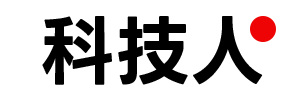

























公開留言